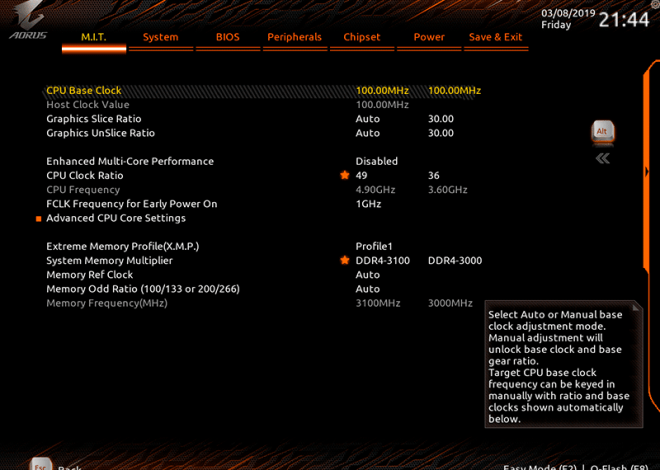Разгон процессора на ноутбуках ASUS
Разгон процессора – это сложная процедура, требующая глубокого понимания аппаратного обеспечения и потенциально опасная для вашего ноутбука. Неправильный разгон может привести к перегреву, повреждению компонентов и даже полному выходу из строя устройства. Перед тем как приступать к разгону, убедитесь, что вы готовы к возможным рискам и готовы принять ответственность за последствия. Эта статья предоставит подробную информацию о процессе, но не гарантирует успешного результата и не несет ответственности за возможный ущерб.
Подготовка к разгону процессора на ASUS
Прежде чем приступить к непосредственному разгону, необходимо выполнить ряд подготовительных мероприятий. Это позволит минимизировать риски и повысить шансы на успешное завершение процесса. В первую очередь, необходимо убедиться в наличии достаточного охлаждения. Эффективная система охлаждения – это залог стабильной работы разогнанного процессора.
Проверка температуры процессора
Используйте специализированные программы, такие как HWMonitor или Core Temp, чтобы отслеживать температуру процессора в режиме реального времени. Запишите базовые показатели температуры при обычной нагрузке. Это позволит вам сравнить результаты после разгона и определить, насколько эффективно работает система охлаждения.
Мониторинг напряжения процессора
Важно контролировать напряжение, подаваемое на процессор. Повышение напряжения увеличивает производительность, но также повышает тепловыделение. Программа HWMonitor также позволит вам отслеживать напряжение. Необходимо найти баланс между производительностью и безопасной температурой.
Выбор программного обеспечения
Для разгона процессора на ноутбуках ASUS, как правило, используется BIOS (UEFI) или специализированное ПО. Возможности по разгону сильно зависят от модели ноутбука и материнской платы. Не все ноутбуки ASUS позволяют разгонять процессор.
Разгон процессора через BIOS (UEFI)
Доступ к BIOS осуществляется при запуске ноутбука, обычно нажатием клавиши Del, F2, F10 или F12 (конкретная клавиша зависит от модели). В BIOS найдите настройки, отвечающие за разгон процессора (часто называются CPU Ratio, CPU Voltage, BCLK Frequency). Изменения следует вносить аккуратно, небольшими шагами, постоянно контролируя температуру и стабильность системы.
Пошаговая инструкция (пример)
Следующие шаги являются общими рекомендациями и могут отличаться в зависимости от версии BIOS. Прежде чем вносить любые изменения, сделайте резервную копию настроек BIOS.
- Зайдите в BIOS;
- Найдите раздел, отвечающий за настройки процессора.
- Повысьте множитель (CPU Ratio) на небольшое значение (например, на 1-2 единицы).
- Сохраните изменения и перезагрузите ноутбук.
- Проверьте стабильность системы с помощью стресс-тестов (например, Prime95 или AIDA64).
- Если система стабильна, повторите шаги 3-5, постепенно увеличивая множитель.
- Если система нестабильна (синий экран смерти, зависания), снизьте множитель до стабильного значения.
Разгон процессора с помощью программного обеспечения
Некоторые производители ноутбуков предоставляют собственное программное обеспечение для разгона процессора. Это ПО обычно имеет более простой и интуитивно понятный интерфейс, чем BIOS. Однако функциональность таких программ может быть ограничена.
Преимущества и недостатки программного разгона
- Преимущества: более удобный интерфейс, возможность отслеживания температуры и напряжения в реальном времени.
- Недостатки: ограниченные возможности настройки, зависимость от наличия и совместимости ПО.
Мониторинг температуры и стабильности
После каждого изменения настроек разгона необходимо тщательно мониторить температуру процессора и стабильность системы. Используйте программы для стресс-тестирования, чтобы проверить, выдерживает ли процессор заданную нагрузку. Если температура становится слишком высокой (более 90 градусов Цельсия), необходимо снизить уровень разгона.
Возможные проблемы и их решения
Разгон процессора может привести к различным проблемам, таким как перегрев, нестабильность системы, зависания и синие экраны смерти. В случае возникновения проблем, необходимо снизить уровень разгона и проверить настройки.
Некоторые проблемы могут быть связаны с недостаточным охлаждением. Улучшение системы охлаждения может помочь стабилизировать работу разогнанного процессора.
Если проблемы сохраняются, возможно, ваш процессор не подходит для разгона, или вы допустили ошибку в настройках.
Безопасность и предосторожности
Разгон процессора – это рискованная процедура, которая может привести к повреждению оборудования. Все действия выполняйте на свой страх и риск. Перед началом разгона сделайте резервную копию важных данных. Постоянно контролируйте температуру процессора и стабильность системы.
Не пытайтесь разогнать процессор слишком сильно. Постепенно увеличивайте частоту и напряжение, постоянно отслеживая температуру и стабильность. Не превышайте рекомендуемые производителем значения.
Если у вас нет опыта в разгоне процессоров, лучше воздержаться от этой процедуры. Обратитесь к специалистам, если вам необходима помощь.
Не забывайте, что гарантия на ноутбук может быть аннулирована в случае разгона процессора. Убедитесь, что вы понимаете все риски, прежде чем приступать к этой процедуре.
Описание: Подробное руководство по разгону процессора на ноутбуках ASUS. Узнайте, как разогнать процессор вашего ноутбука безопасно и эффективно.